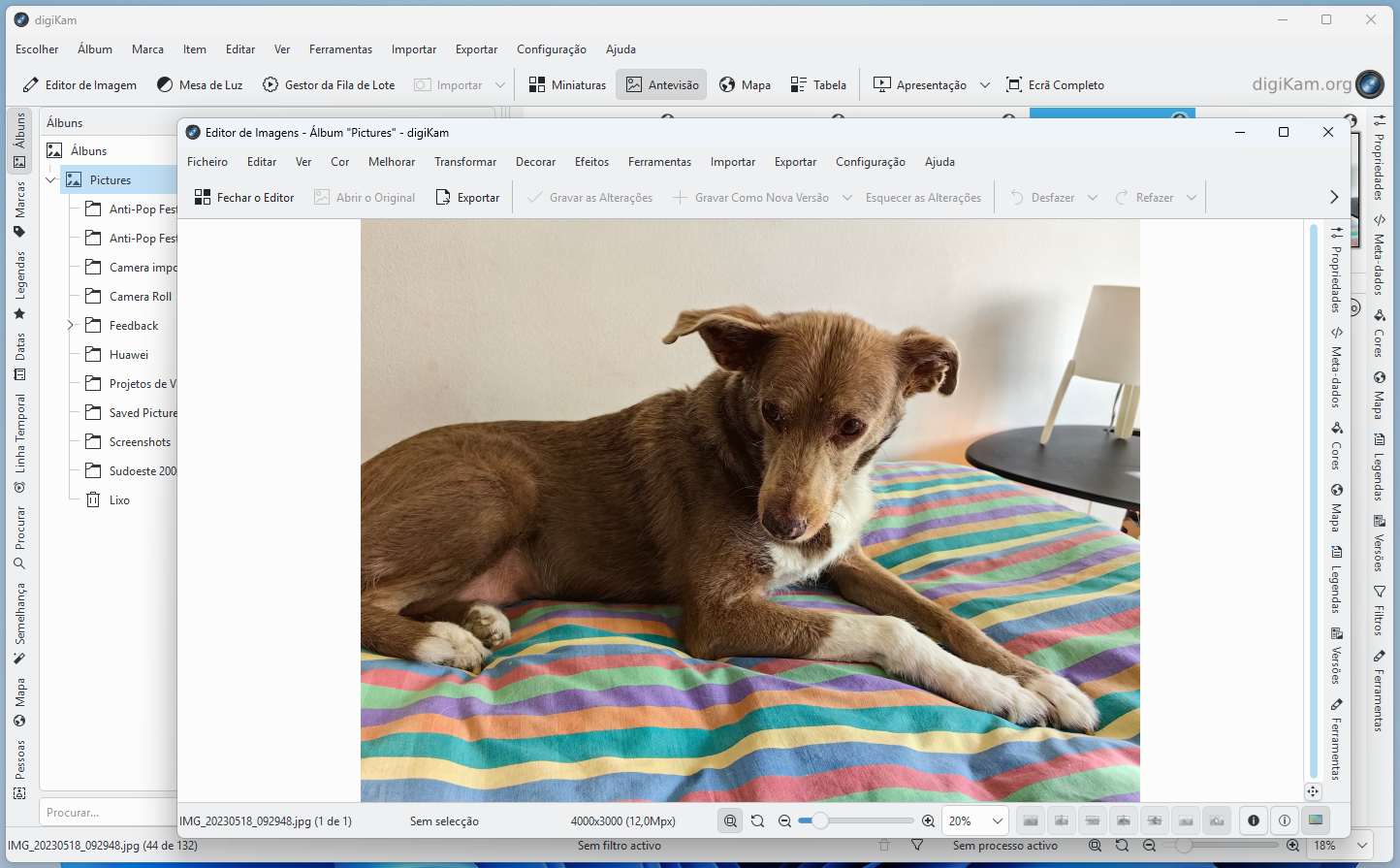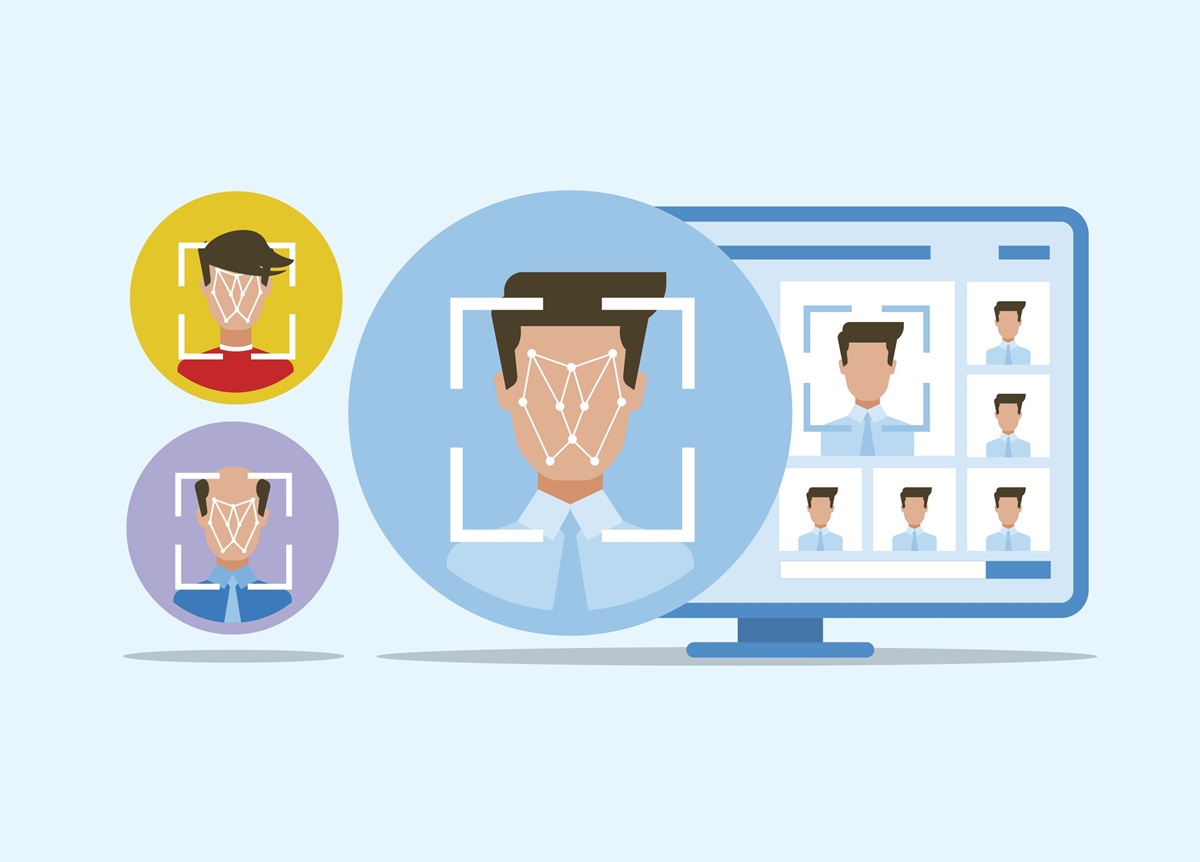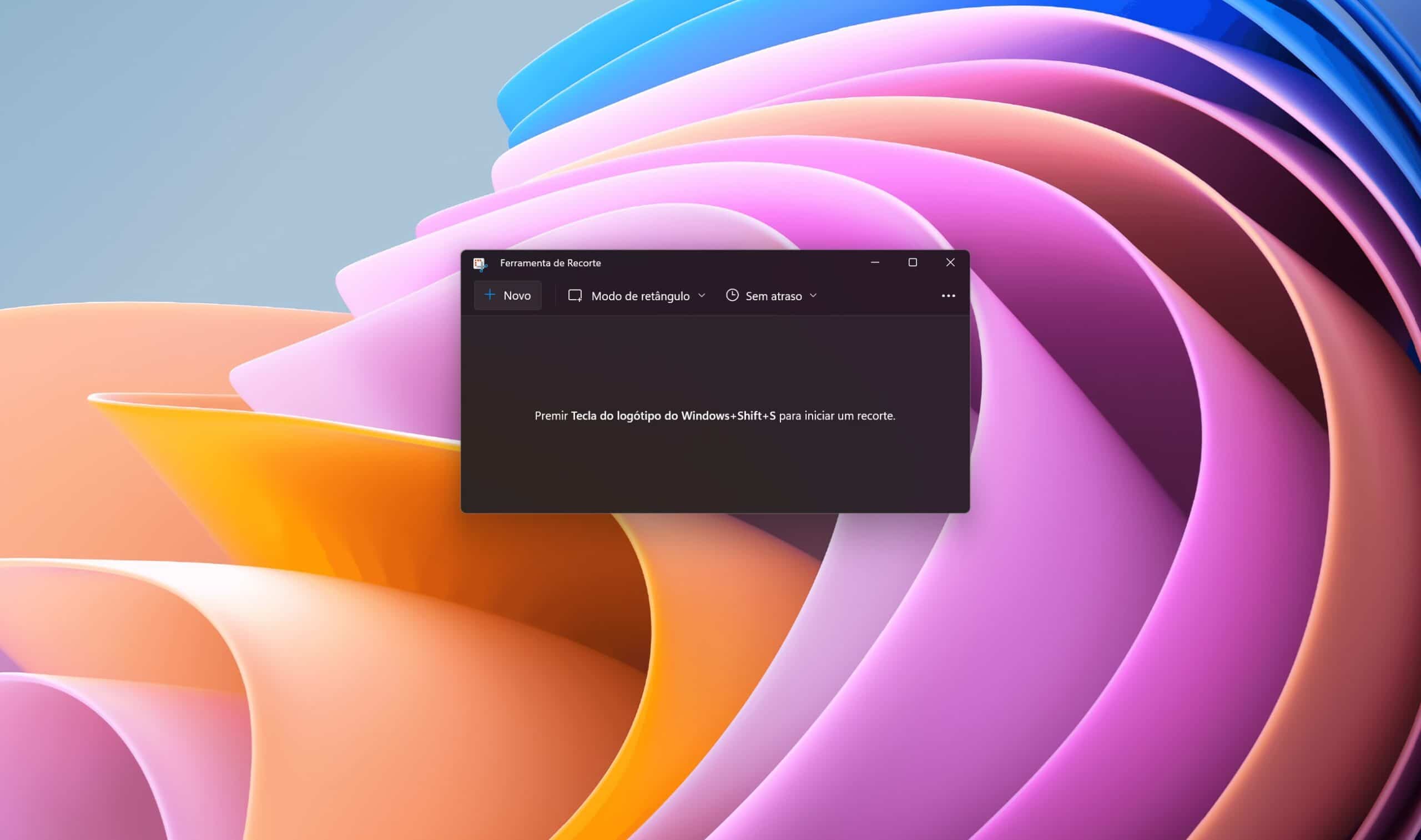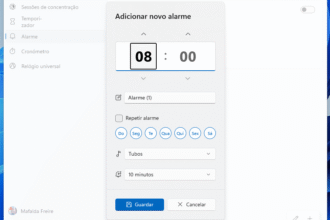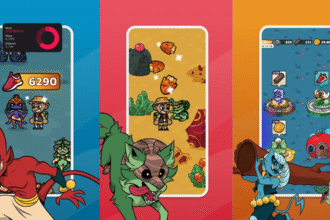Se tirar muitas fotografias de pessoas diferentes – por exemplo, em férias ou em eventos familiares – pode demorar horas a organizá-las. Mas com a nova versão do software digiKam (8.6.0) tem uma nova e útil funcionalidade que pode reconhecer automaticamente os rostos, combiná-los numa biblioteca e criar uma série de álbuns que agrupam automaticamente as imagens, por pessoa. Este programa é bastante preciso e identifica caras em fotografias que foram tiradas com vários anos de diferença e em que as pessoas estão a usar chapéus.
Passo 1
Faça o download do software em digikam.org/download clicando no link ‘64-bits’, abaixo de ‘Windows Intel 10 or later’. O site vai dar-lhe o local mais apropriado no qual pode descarregar o programa ou, em alternativa, pode clicar duas vezes em ‘digiKam-8.6.0-Qt6-Win64.exe’ para fazer o download. Instale o programa e, quando o Windows perguntar se deseja fazer alterações no sistema, clique ‘Sim’. Da primeira vez que iniciar o digiKam, siga as instruções para completar a instalação. Caso não saiba responder a algumas das questões (como, por exemplo, o tipo de base de dados que pretende utilizar) deixe as pré-definições assinaladas. No final, ser-lhe-á pedido que faça o download dos plugins de reconhecimento facial.
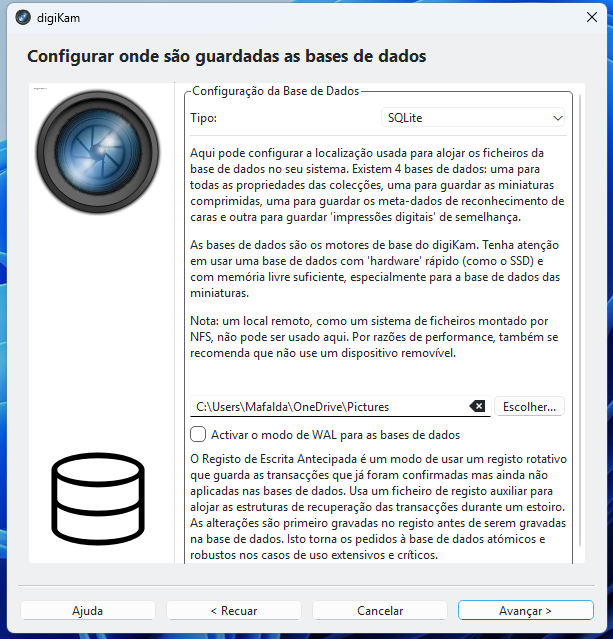
Passo 2
Desde que não tenha alterado qualquer opção pré-definida, o digiKam será configurado para trabalhar automaticamente com as fotografias armazenadas na sua biblioteca ‘Imagens’. Certifique-se de que esta inclui as fotos que pretende organizar abrindo o ‘Explorador de Ficheiros’ e clicando em ‘Imagens’ na barra lateral. Caso pretenda acrescentar fotografias, copie e cole-as na janela do ‘Explorador de Ficheiros’ que acabou de abrir e, em seguida, regresse ao digiKam.
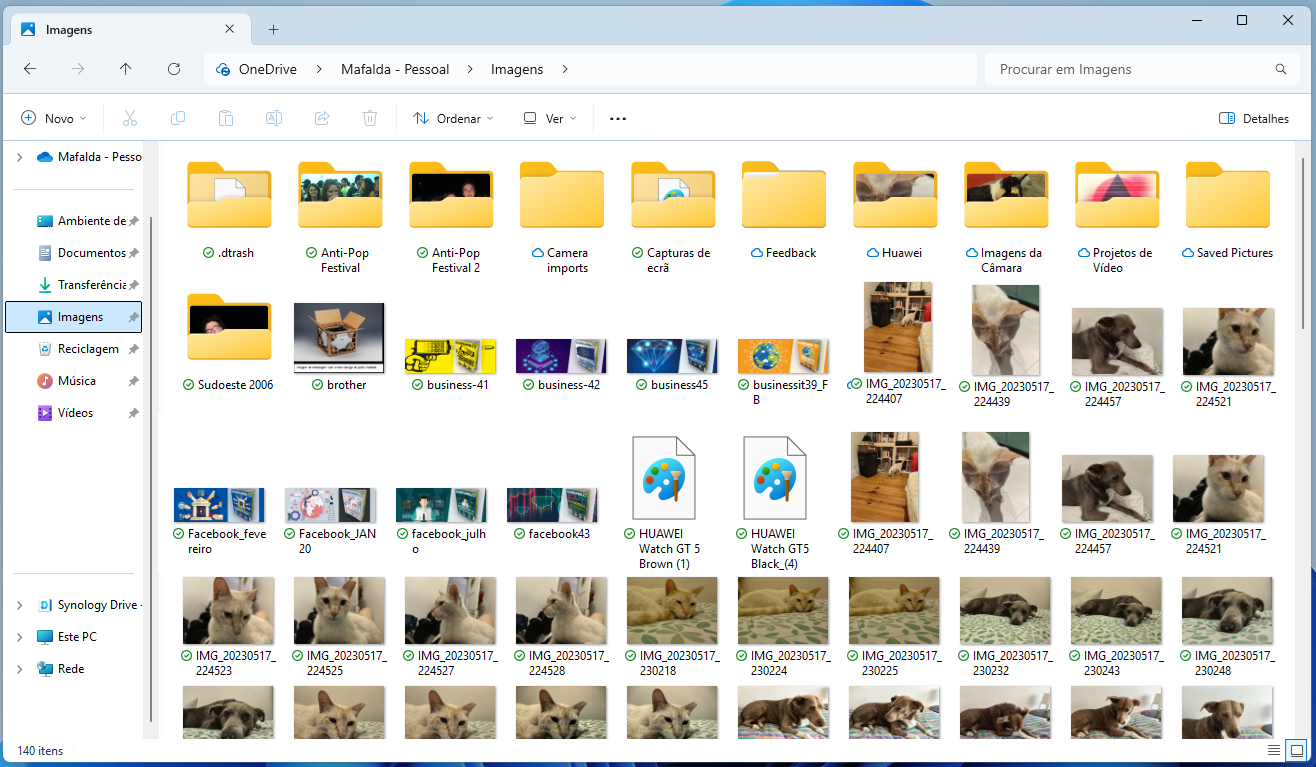
Passo 3
O digiKam não vai detectar imediatamente as novas imagens, por isso clique com o botão direito do rato em ‘Pictures’ > ‘Atualizar’ no menu dropdown, para que o programa verifique as alterações e mostre as miniaturas das suas fotos no painel, à direita. Se quiser alterar esta vista, clique num dos botões da barra de ferramentas para alterar para ‘Miniaturas’, ‘Antevisão’, ‘Mapa’ ou ‘Tabela’. A vista ‘Mapa’ coloca as fotografias tiradas por de um smartphone num mapa. Para começar a organizar as fotos através do reconhecimento facial, clique em ‘Miniaturas’.
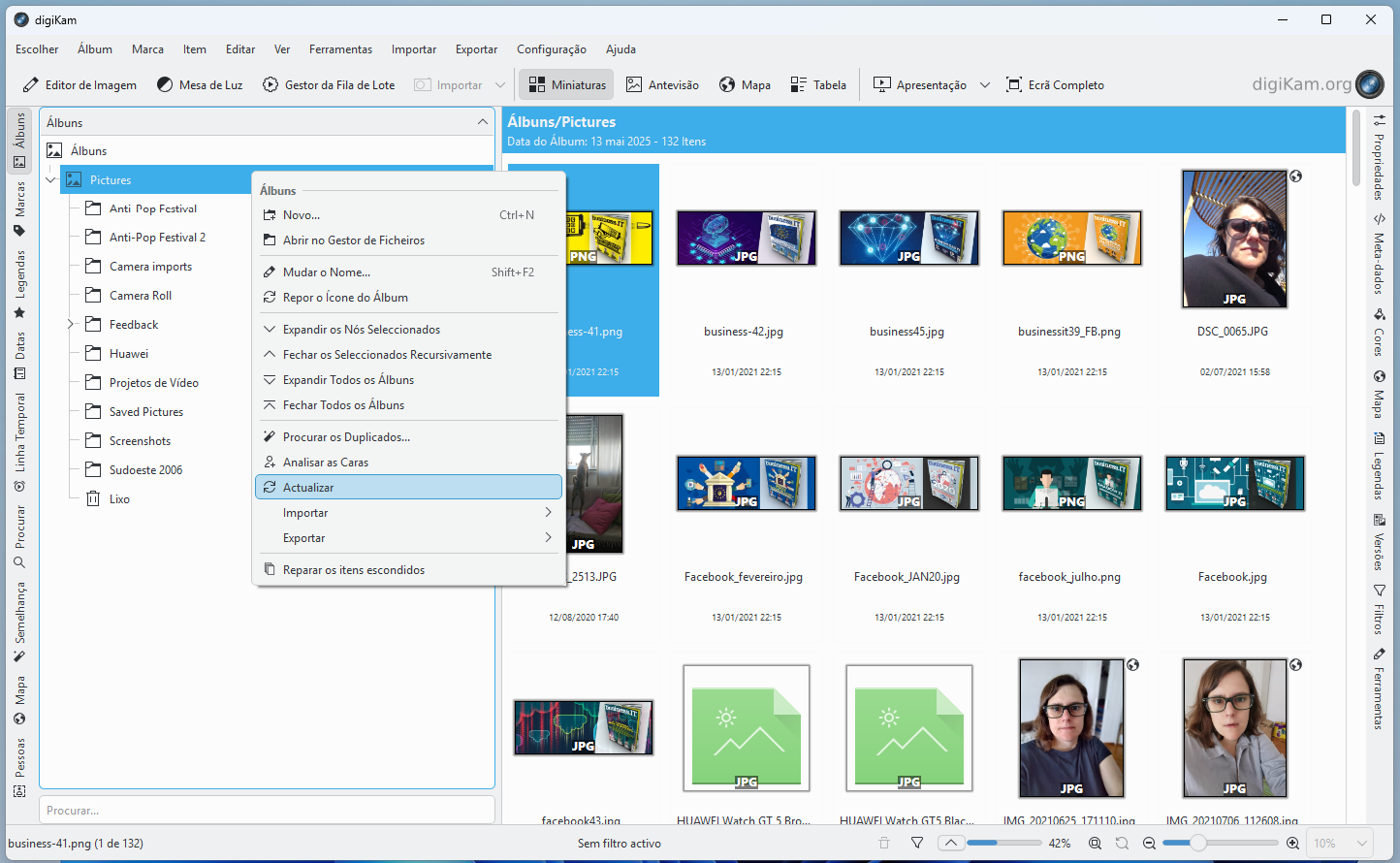
Passo 4
Escolha a opção ‘Pessoas’ [1] no painel da esquerda, mude para o separador ‘configuração’ [2] e clique em ‘Pesquisar caras na sua coleção’. O processo de digitalização pode demorar algum tempo, dependendo do tamanho da sua biblioteca de imagens. No nosso caso, foram reconhecidos 383 ‘rostos’ mas alguns resultados não continham rostos humanos ou estavam desfocados. Para remover essas fotografias, clique no ‘x’ que aparece quando passa o rato sobre uma fotografia.
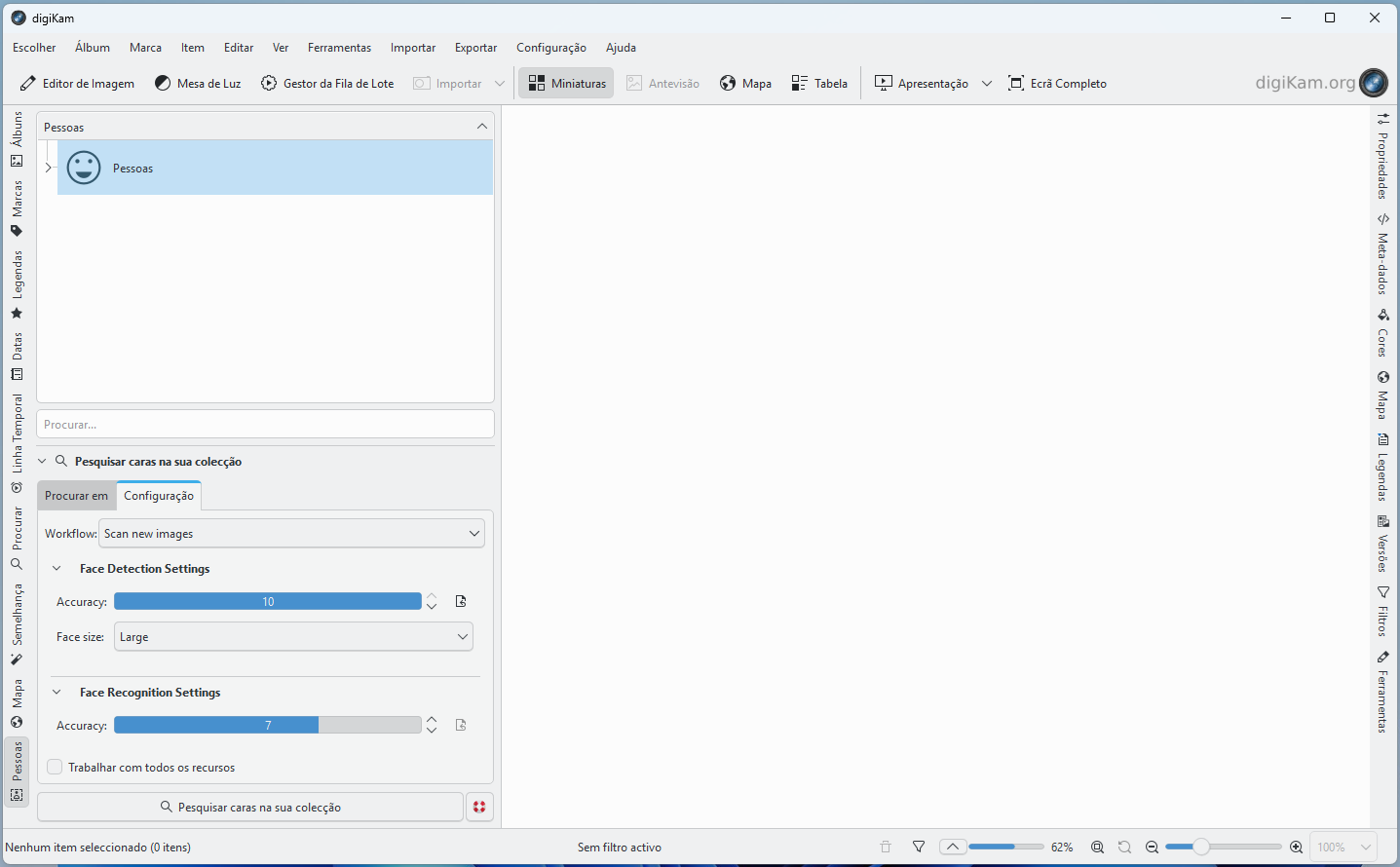
Passo 5
O digiKam não sabe o nome das pessoas, por isso clique numa fotografia e escreva-o na caixa que aparece; depois, escolha a linha ‘Criar [nome]’ que aparece em baixo. Seleccione outra fotografia e, se for a mesma pessoa, clique no ‘visto’ por baixo do nome pré-preenchido. Caso não seja, escreva o nome na caixa, repetindo o processo anterior. Terá de fazer isto com várias fotografias de cada pessoa para que o digiKam tenha maior probabilidade de reconhecer automaticamente os rostos no passo seguinte. Recomendamos que coloque o nome em três ou quatro fotografias de cada pessoa, antes de continuar.
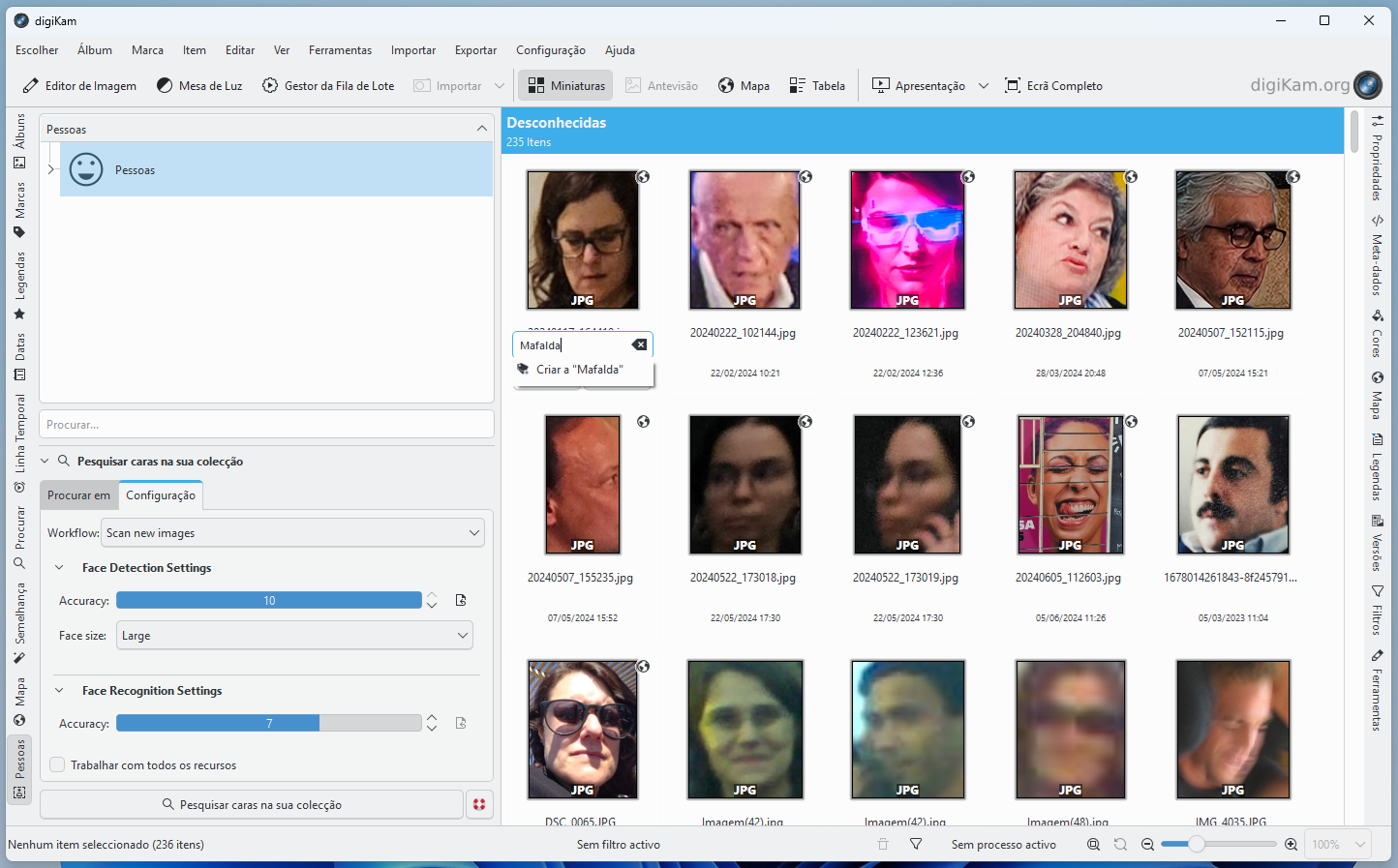
Passo 6
No menu dropdowm Workflow, escolha ‘Recognize faces only’ e clique em ‘Pesquisar caras na sua coleção’, como fez no passo 4. Após a tarefa ter sido realizada, o digiKam coloca os rostos recentemente reconhecidos em grupos e mete uma moldura verde à volta dos mesmos. Passe o rato sobre qualquer um que tenha sido incluído incorrectamente e clique no botão ‘-’ para rejeitar esta sugestão. Para adicionar as restantes fotos ao grupo dessa pessoa, clique no cabeçalho da secção, passe o rato sobre uma das fotos e clique no visto de todas as fotos para confirmar.
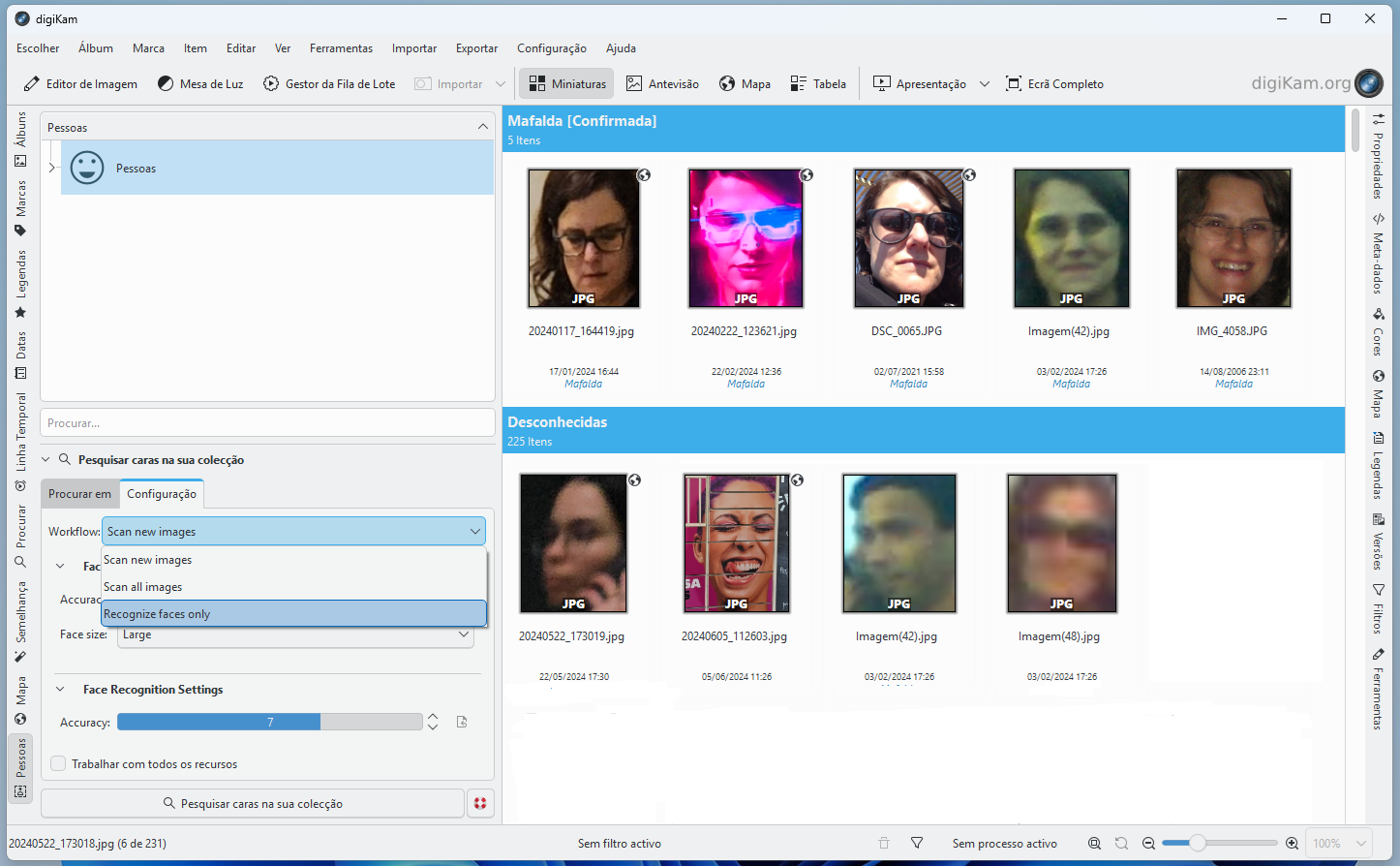
Passo 7
O digiKam é mais que apenas uma ferramenta de gestão de imagens – também o pode usar para editar fotografias. Seleccione uma que pretenda alterar e clique em ‘Editor de imagem’ para abrir as ferramentas de edição. Agora, recorra às opções na parte superior da janela para alternar entre as diferentes funcionalidades existentes.